Διαφήμιση
 Εάν χρησιμοποιούσατε το Linux πίσω από την πρώτη κυκλοφορία των DVD, ίσως να θυμάστε πόσο καιρό χρειάστηκε πριν υποστηριχθούν κάπως τα DVD. Heck, ακόμη και τώρα, αν θέλετε να παίξετε ένα κρυπτογραφημένο DVD, θα χρειαστεί να προσθέσετε ένα επιπλέον αποθετήριο και να εγκαταστήσετε μερικά επιπλέον πακέτα για να μπορείτε να τα αναπαραγάγετε με ελάχιστα αποδεκτή ποιότητα.
Εάν χρησιμοποιούσατε το Linux πίσω από την πρώτη κυκλοφορία των DVD, ίσως να θυμάστε πόσο καιρό χρειάστηκε πριν υποστηριχθούν κάπως τα DVD. Heck, ακόμη και τώρα, αν θέλετε να παίξετε ένα κρυπτογραφημένο DVD, θα χρειαστεί να προσθέσετε ένα επιπλέον αποθετήριο και να εγκαταστήσετε μερικά επιπλέον πακέτα για να μπορείτε να τα αναπαραγάγετε με ελάχιστα αποδεκτή ποιότητα.
Μια φορά Το Blu-Rays βγήκε Ιστορικό τεχνολογίας Blu-Ray και DVD [Επεξήγηση τεχνολογίας] Διαβάστε περισσότερα , δεν ήταν έκπληξη το γεγονός ότι επρόκειτο να περάσει λίγο καιρό πριν να υποστηριχθούν και στο Linux. Ωστόσο, επιτέλους έφτασε η υποστήριξη και είναι πραγματικά πιο εύκολο να λειτουργήσει το Blu-Rays από το DVD.
Σημαντικές Αποποιήσεις
Είναι σημαντικό να σημειωθεί, δυστυχώς, ότι η υποστήριξη για Blu-Rays δεν είναι τέλεια, επομένως δεν μπορείτε να περιμένετε να λειτουργούν όλα τα Blu-Rays. Τουλάχιστον η πλειονότητα των δίσκων πρέπει να λειτουργούν σε Linux, αλλά ορισμένοι δίσκοι έχουν ειδικές κρυπτογραφίες στη θέση τους που απαιτούν λειτουργικότητα που δεν έχει τεθεί σε εφαρμογή. Επιπλέον, όλοι οι δίσκοι BD + δεν υποστηρίζονται καθόλου. Κατά γενικό κανόνα, θα ήθελα πάντα να προτείνω τη μετατροπή όλων των ταινιών σας (οποιουδήποτε είδους) σε αρχείο βίντεο με δυνατότητα αναπαραγωγής, καθώς είναι ευκολότερη αναπαραγωγή / διαχείριση και η έννοια της χρήσης δίσκων αρχίζει να είναι ξεπερασμένη (δείτε Macbooks και Ultrabooks χωρίς οπτικό οδηγώ).
Τέλος, στο Linux, το VLC είναι η εφαρμογή μετάβασης για αναπαραγωγή Blu-Ray. Άλλα προγράμματα αναπαραγωγής πολυμέσων είτε δεν υποστηρίζονται είτε «με δική σας ευθύνη». Εάν θέλετε απολύτως να χρησιμοποιήσετε διαφορετικό πρόγραμμα αναπαραγωγής πολυμέσων, σας συνιστούμε να εξετάσετε την αναπαραγωγή Blu-Ray με το MPlayer.
Ρύθμιση στο Ubuntu
Εάν χρησιμοποιείτε την πιο πρόσφατη έκδοση του Ubuntu (13.04 "Raring Ringtail" Ubuntu 13.04: Τι νέο υπάρχει στο Raring Ringtail; [Linux]Στις 25 Απριλίου, κυκλοφόρησε η νεότερη έκδοση μιας από τις πιο δημοφιλείς διανομές Linux - το Ubuntu 13.04, με τον κωδικό κωδικό "Raring Ringtail". Σε αντίθεση με τις προηγούμενες εκδόσεις του Ubuntu, το 13.04 δεν φέρνει εκπληκτικά νέα οπτικά χαρακτηριστικά τα οποία ... Διαβάστε περισσότερα τη στιγμή της σύνταξης ή οποιασδήποτε μελλοντικής κυκλοφορίας), η λειτουργία του Blu-Rays είναι τόσο απλή όσο η εγκατάσταση του VLC Media Player. Ήδη γνωστό ως το πιο δημοφιλές πρόγραμμα αναπαραγωγής πολυμέσων ανοιχτού κώδικα, το VLC είναι σε θέση να παίζει κυριολεκτικά τα πάντα κάτω από τον ήλιο. Σίγουρα, μπορεί να μην έχει την ομορφότερη διεπαφή από όλα αυτά, αλλά είναι μια πολύ λειτουργική διεπαφή - και αυτό που πραγματικά έχει σημασία είναι αν παίζει τα μέσα σας ή όχι.
Τα Blu-Rays λειτουργούν κάτω από το VLC επειδή η εγκατάστασή του αναγκάζει επίσης την εγκατάσταση των πακέτων libaacs0 και libbluray1, τα οποία είναι απαραίτητα για την ανάγνωση αυτών των δίσκων.

Η συσκευή αναπαραγωγής πιθανότατα δεν θα ξεκινήσει αυτόματα κάθε φορά που εισάγετε ένα δίσκο Blu-Ray, οπότε θα πρέπει να ανοίξετε τον εαυτό σας VLC και, στη συνέχεια, να επιλέξετε Πολυμέσα -> Άνοιγμα δίσκου. Στη συνέχεια, επιλέξτε Blu Ray από την ποικιλία επιλογών πολυμέσων και βεβαιωθείτε ότι Χωρίς μενού δίσκων επιλέγεται για να αποφευχθεί πιθανή συντριβή του VLC. Κτύπημα Παίζωκαι θα πρέπει να είστε έτοιμοι να πάτε.
Ρύθμιση στο Fedora
Εάν βρίσκεστε σε άλλο Διανομή Linux Οι καλύτερες λειτουργικές διανομές LinuxΟι καλύτερες διανομές Linux είναι δύσκολο να βρεθούν. Εκτός αν διαβάσετε τη λίστα με τα καλύτερα λειτουργικά συστήματα Linux για παιχνίδια, το Raspberry Pi και άλλα. Διαβάστε περισσότερα όπως το Fedora, η διαδικασία της λειτουργίας των Blu-Rays δεν είναι τόσο εύκολη. Παρόλο που, με λίγη προσπάθεια, μπορείτε να το κάνετε να λειτουργεί αμέσως. Αυτό είναι ακόμα πολύ μικρότερο από αυτό που απαιτείται προηγουμένως για να λειτουργήσει το Blu-Ray σε οποιαδήποτε διανομή Linux.
Παρόμοια με το Ubuntu, θα θέλατε να έχετε τα πακέτα libaacs και libbluray εγκατεστημένο στο σύστημα Fedora για υποστήριξη της αναπαραγωγής Bluray. Ενώ τα αποθετήρια Fedora δεν περιλαμβάνουν αυτά τα πακέτα λόγω των αυστηρών πολιτικών ανοιχτού κώδικα του Fedora, οι φιλικοί άνθρωποι στο αποθετήριο RPMFusion προσφέρουν εύκολα αυτά τα πακέτα.

Μεταβείτε στον ιστότοπό τους και προσθέστε τα δωρεάν και μη δωρεάν αποθετήρια σύμφωνα με τις οδηγίες τους. Στη συνέχεια, μετά την ενημέρωση των λιστών πακέτων με την εντολή:
sudo yum check-update
… Εκτελέστε την εντολή:
sudo yum εγκατάσταση libaacs libbluray libbluray-java vlc
Αυτή η εντολή θα εγκαταστήσει τα απαραίτητα πακέτα καθώς και το πρόγραμμα αναπαραγωγής πολυμέσων VLC.
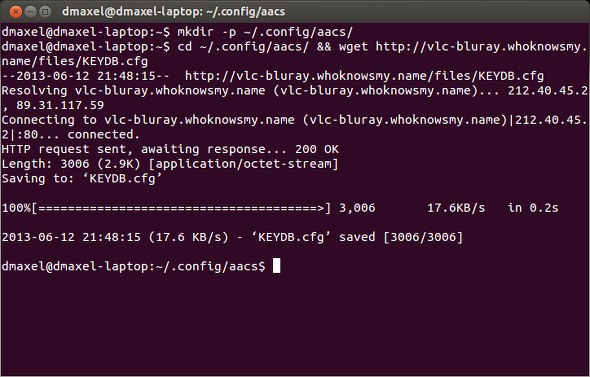
Εχεις σχεδόν τελειώσει. Τώρα πρέπει απλώς να ενημερώσετε τα κλειδιά αποκρυπτογράφησης που χρησιμοποιούνται από το libaacs. Αυτό μπορεί εύκολα να γίνει με δύο εντολές στο τερματικό:
mkdir -p ~ / .config / aacs /
και
cd ~ / .config / aacs / && wget http://vlc-bluray.whoknowsmy.name/files/KEYDB.cfg
Μετά την επανεκκίνηση, θα πρέπει να μπορείτε να ξεκινήσετε το VLC, επιλέξτε Πολυμέσα -> Άνοιγμα δίσκουκαι επιλέξτε Blu Ray με την Χωρίς μενού δίσκων επιλέχθηκε.
συμπέρασμα
Έχω συμπεριλάβει οδηγίες μόνο για το Ubuntu και το Fedora επειδή είναι οι δύο κορυφαίες διανομές που χρησιμοποιούν διαφορετικές μορφές πακέτων. Εάν χρησιμοποιείτε οποιαδήποτε από τις παραλλαγές του Ubuntu ή το Linux Mint, ακολουθώντας βήμα προς βήμα τις οδηγίες του Ubuntu θα πρέπει να λειτουργήσει και για εσάς. Διαφορετικά, θα πρέπει να κάνετε αναζήτηση στο Διαδίκτυο για τη δική σας διανομή μαζί με λέξεις-κλειδιά Blu-Ray, όπως "arch linux bluray" ή "arch linux libaacs libbluray“.
Παρακολουθείτε Blu-Rays στο σύστημα Linux; Έχετε συμβουλές και συμβουλές για προγράμματα παρακολούθησης Blu-Ray που χρησιμοποιούν Linux; Εάν ναι, ενημερώστε μας στα σχόλια.
Πιστωτική εικόνα: Κάτι Κάο
Ο Ντάνι είναι πρεσβύτερος στο Πανεπιστήμιο του Βόρειου Τέξας που απολαμβάνει όλες τις πτυχές του λογισμικού ανοιχτού κώδικα και του Linux.


